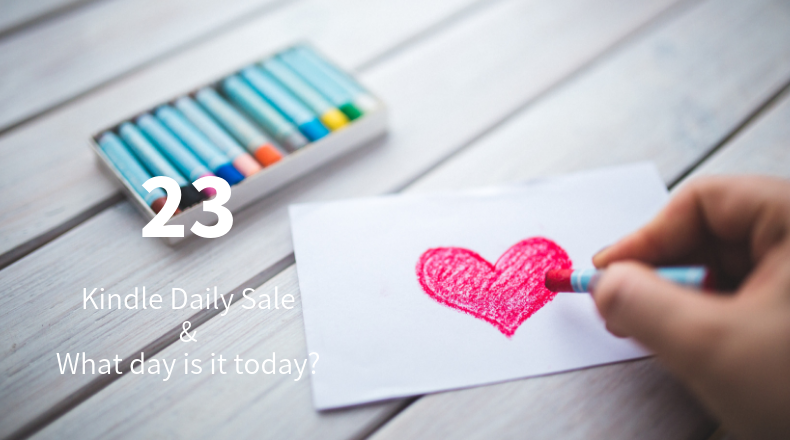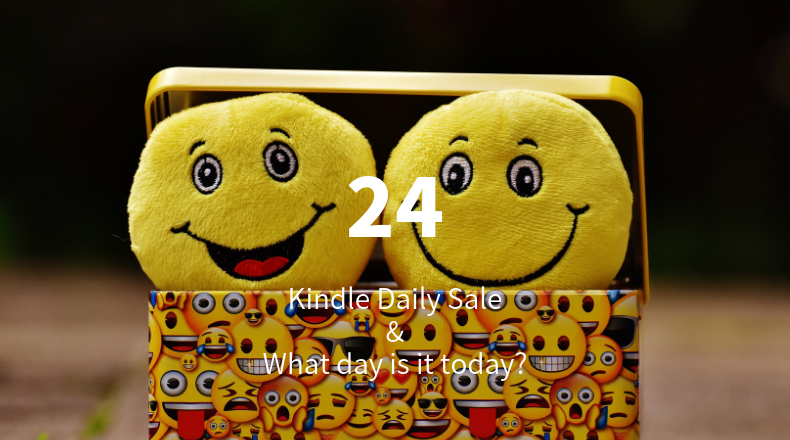こんにちは。
最近はWordもExcelもMacで利用することが多い@OfficeTAKUです。
先日、専門学校のWordの授業で使用してるテキストの問題に従ってページ設定を40字40行としたところ、行間隔がおかしくなりました。
その場ではとりあえず行間の固定値を変更して対処するように伝えたのですが、調べてみたところ…
問題を再現する:Wordのページ設定で1ページの行数を増やしたのに行間隔が広がり行数が減ってしまう
まずはどんな症状がでるのか再現してみます。
- 新規文書を起動。
- テキストの書式設定の指示「A4縦・1行40字・1ページ40行」通りに設定。
- [OK]ボタンをクリックします。
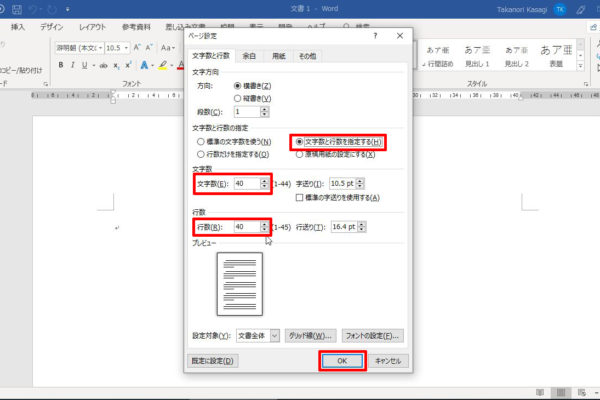
- 40行にしたのに、実際の行数は初期状態の36行よりもさらに減ってしまい20行になってしまいます。
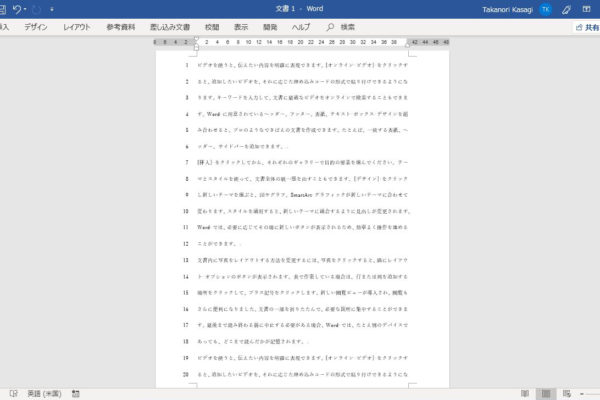
学校のOffice2016及び私の利用しているOffice 365 ProPlus Word バージョン 1904でも同様です。
フォント「メイリオ」でも同様です。
しかし、Word for Macは「游明朝 Regular」が標準フォントですが、ページ設定通り、行数は40行になってくれます。
原因は標準フォント「游明朝」の仕様とのこと
検索してみたところかなり以前から同様の症状に悩んでいる人が多かったようです。
デフォルトフォント(標準書体)である「游明朝」の仕様上問題らしいです。
デフォルトの游明朝で行数を増やすと行間が広がる – マイクロソフト コミュニティ
テキストで指示でも無ければ、新規文書(白紙の文書)立ち上げて標準設定のまま利用することが多く今まで気づきませんでした。
なにか拍子に「行間おかしいなぁ?」と思う時はあったけれど突き詰めてきませんでした。
対処方法:Wordのページ設定で1ページの行数を増やしたのに行間隔が広がり行数が減ってしまう
対処法としては、使用するフォントを変更する、あるいは行間を固定値にする、などです。
しかし、固定値にしてしまうと文中でフォントサイズを変更したときなど不都合です。
ここでは下記の3つの方法を紹介します。
- ページ設定でフォントの設定を変更する
- 別のフォントセットを利用する
- オリジナルフォントセットを作成しておく
1.ページ設定でフォントの設定を変更する
以前からWordを利用している人にも馴染みの深い方法です。
- [レイアウト]タブ-[ページ設定]グループのオプションボタンをクリック。
- [ページ設定]ダイアログボックスが開きます。
- [フォントの設定]ボタンをクリックします。
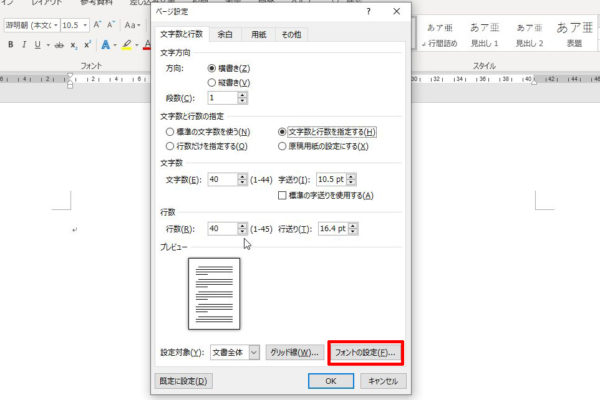
- [フォント]ダイアログボックスが開きます。
- 日本語用フォントを「MS 明朝」あるいは「MS P 明朝」などに変更します。
- 英数字用のフォントの適宜変更します。
- [OK]ボタンをクリックします。
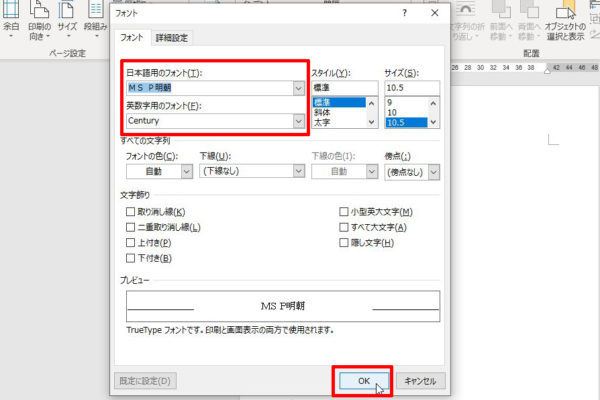
- [ページ設定]ダイアログボックスに戻ります。
- [OK]ボタン(あるいは[既定に設定(D)]ボタン)をクリックします。
※ [既定に設定]すると今後、新規文書を立ち上げるとその設定が適用されてきます。
2.フォントセットを変更する
Wordには日本語用と英数字用のフォントの組み合わせがセットになったフォントセットが予め組み込まれています。
新規文書(白紙の文書)を立ち上げた時は[Office]というフォントセットが適用されています。
そのフォントセットが本文「游明朝」見出し「游ゴシックLight」という組み合わせです。
そのフォントセットを「游明朝」「メイリオ」以外のフォントが使用されているフォントセットに変更することできちんとした行間隔になり行数も指定したとおりに変更できます。
- [デザイン]タブをクリックします。
- [ドキュメントの書式設定]グループ-[フォント]をクリックします。
- 表示されたフォントセットの一覧から[MS Pゴシック]などが使用されているものをクリックします。
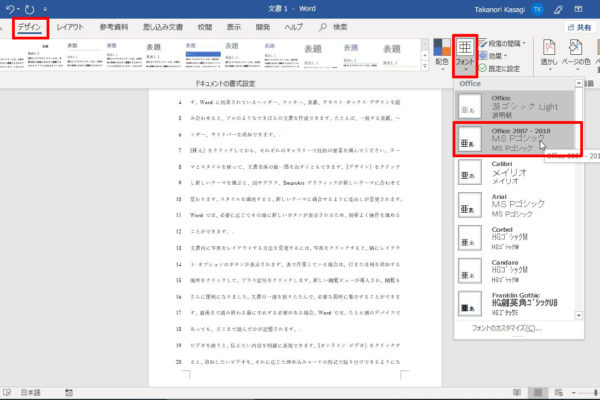
3.オリジナルフォントセットを作っておく(推奨)
[ページ設定]の既定値を変えたくない(標準テンプレートの変更をしたくない)場合はオリジナルのフォントセットを作っておくと便利です。
1度作っておけば以降作成する文書で利用可能です。
- [デザイン]タブをクリックします。
- [ドキュメントの書式設定]グループ-[フォント]をクリックします。
- [フォントのカスタマイズ(C)…]をクリックします
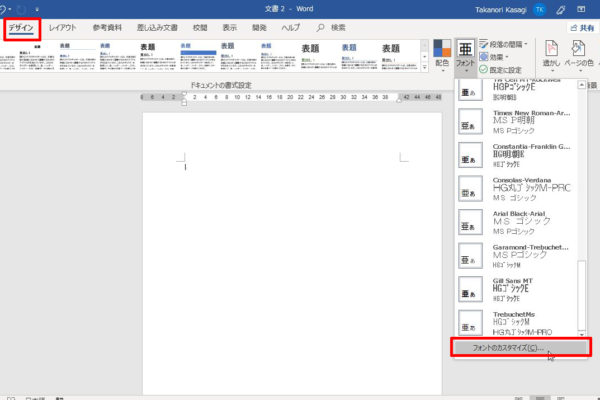
- [新しいテーマのフォントパターンの作成]ダイアログボックスが開きます
- [英数字用のフォント][日本語用フォント]それぞれの[見出しのフォント][本文のフォント]を適宜変更します。
- [名前(N):]のテキストボックスに名前(お好きなもの、自分でわかりやすいもの)を入力します。
- [保存(S)]ボタンをクリックします。
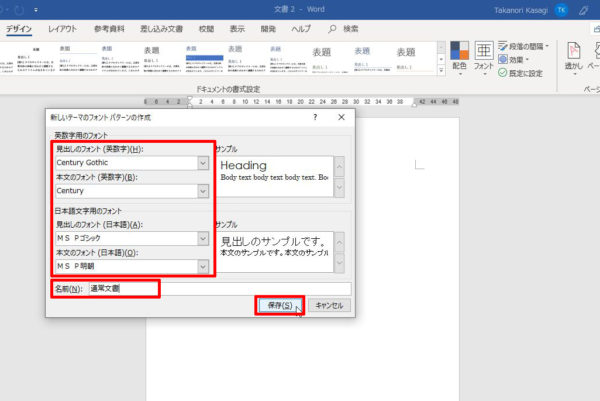
- [フォント]ボタンをクリックすると一番上の[ユーザー定義]に作成したフォントセットが表示されています。
このフォントセットをクリックするだけで、きちんとした行間で表示されるようになります。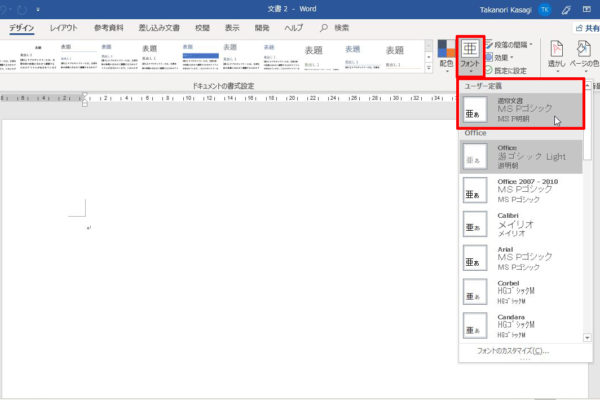
まとめ
今回は Word 2016 などで行間が広がってしまう、ページ設定で行数を増やしたのに反映されない、という問題の原因と対処法をまとめてみました。
フォントの仕様と言われれば仕方がないのですが、なぜ、こういう仕様のフォントをマイクロソフトさんは標準フォントとして採用したのか、疑問に感じます。
公式なアナウンスがでていないのもどうしたものでしょう?
とりあえず、影響のでないフォントに変更して使用するしかないようです。
ユーザー定義のフォントセットを利用するのが一番現実的だと思います・
ためしてみて下さい。